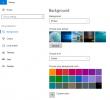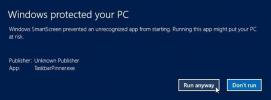كيفية إغلاق (مترو) تطبيقات مترو في Windows 8
عندما تم إصدار Windows 8 Consumers Preview ، كان رد الفعل مختلطًا إلى حد ما من المستخدمين والنقاد التقنيين على حد سواء. تم تغيير الكثير من إصدارات Windows السابقة ويريد عملاق البرامج دمج كل من الأجهزة اللوحية وواجهة مستخدم سطح المكتب في حزمة واحدة. نظرًا لأنه نظام تشغيل مختلط ، يبدو أن مستخدمي سطح المكتب لا يبدون سعداء. إلى جانب واجهة المستخدم المُجددة ، واستخدام سطح المكتب / الجهاز اللوحي الموحد ، والتحسينات الأخرى ، هناك العديد من الميزات التي تم إعادة صياغتها أو إزالتها للأبد. واحدة من هذه الميزات التي أعيدت صياغتها ، هي معالجة التطبيق. بخلاف الإصدارات السابقة من Windows ، يتعامل Windows 8 مع تشغيل التطبيقات بطريقة مختلفة. كما تعلم أن Windows 8 محسن لكل من أجهزة الكمبيوتر الشخصية والأجهزة اللوحية ، ويتميز بتطبيقات نمط المترو ، والتي تعمل في بيئة Metro UI. تتصرف تطبيقات المترو بشكل مشابه لتطبيقات Android / iOS (حسنًا ، هذا أقرب مثال يمكنني التفكير فيه). على سبيل المثال ، عند الانتقال إلى الشاشة الرئيسية (أي شاشة بدء المترو) أثناء استخدام تطبيق مترو ، يقوم نظام التشغيل بتعليق التطبيق للحفاظ على موارد وحدة المعالجة المركزية للتطبيقات الأخرى. على الرغم من أن هذا يقلل من وقت تحميل تطبيقات المترو ، التطبيقات المعلقة (التطبيقات التي تعمل في الخلفية) تستهلك موارد الذاكرة ، والتي يمكن أن تكون مشكلة خطيرة إذا لم يكن لديك ذاكرة كافية في التخلص الخاص بك. في هذا المنشور ، سنعرض لك بعض الطرق لإنهاء تطبيقات Metro بشكل صحيح.
هناك 4 طرق مختلفة لإغلاق / إيقاف تشغيل تطبيقات Metro التي يوفر لك Windows 8. تتضمن الطريقة الأولى استخدام قائمة التبديل التي تحتوي على جميع تطبيقات المترو قيد التشغيل. من السهل إلى حد ما ، إغلاق تطبيق من قائمة التبديل ، انقر بزر الماوس الأيمن على التطبيق وحدد إغلاق لإغلاق التطبيق.

بعد ذلك ، باستخدام مدير المهام ، يمكنك إنهاء تطبيقات المترو بسهولة. يعرض لك جميع تطبيقات Metro قيد التشغيل حاليًا في إدارة المهام. فقط انقر بزر الماوس الأيمن على التطبيق قيد التشغيل وحدد إنهاء المهمة لإغلاقه.

تتيح لك الطرق المذكورة أعلاه إغلاق تطبيقات Metro من خارج واجهة التطبيق. ومع ذلك ، إذا كنت ترغب في إغلاق التطبيق دون الحاجة إلى فتح إدارة المهام أو الوصول إلى قائمة التبديل ، يمكنك الإمساك بنافذة التطبيق من الطرف العلوي وسحبها إلى أسفل الجزء السفلي شاشة. سيؤدي هذا إلى إغلاق تطبيق نمط المترو على الفور. يمكنك أيضًا إغلاق أي تطبيق نمط مترو قيد التشغيل باستخدام مجموعة مفاتيح التشغيل السريع Alt + F4.

أخبرنا في التعليقات ما إذا كان المنشور مفيدًا.
بحث
المشاركات الاخيرة
البرمجيات الحرة خريطة العقل مع اللمس المتعدد / مكتب 2010 الشريط
TouchMind هو محرر خرائط ذهنية مفتوح المصدر مجاني مع واجهة مشابهة لت...
كيفية تحديد لون التعبئة لخلفية مركزية في Windows 10
يحتوي Windows على عدد غير قليل من خيارات التخصيص لخلفية الشاشة. لقد...
تثبيت الملفات والمجلدات ومواقع Shell والمكتبة في شريط مهام Windows 8
تتيح لك الاختصارات الوصول بسهولة إلى البرامج المستخدمة بشكل متكرر د...